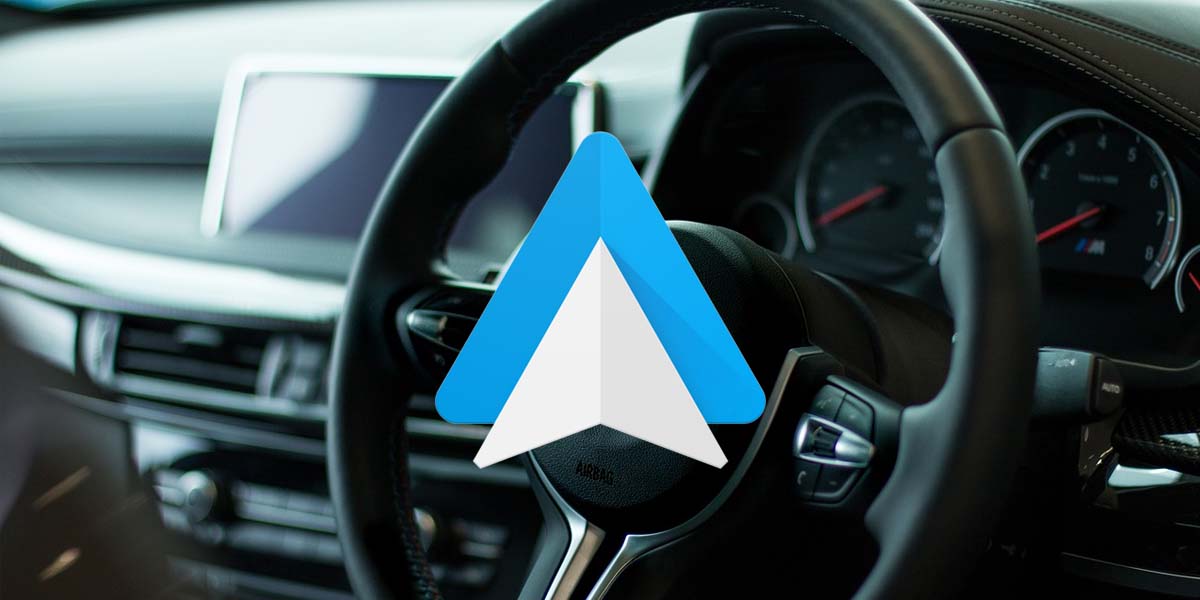
Android Auto를 정기적으로 사용한다면 사용에있어 전문가가 될 것입니다. 그러나 당신은 그것의 작동이나 그 기능에 대해 특정한 의심을 가질 수 있습니다. 또는 호환되는 자동차를 구입하기 전에이 주제를 다루고있을 수도 있습니다. 그러나 호환되는 자동차는 무엇입니까? YouTube 동영상에서 질문 하거나 기사에서 찾을 수있는 20 가지 일반적인 질문 을 수집 했으므로 걱정하지 마십시오 . Android Auto를 사용할 때 알아야 할 모든 것 또는 발생할 수있는 질문입니다.
Android Auto에서 동영상을 재생할 수 있나요?
아뇨 . Android Auto는 방해받지 않고 모바일 사용을 용이하게하도록 설계된 플랫폼입니다. 그리고 대시 보드 화면이나 스탠드에서 휴대폰으로 비디오를 보는 것은 이러한 장치에주의를 집중시키는 것입니다. 정말 위험합니다. Google이 잘 알고 있으며 동영상 복제를 금지 한 것입니다. 그래서 안돼. Android Auto에서 동영상을 볼 수 없습니다. 모든 사람에게 위험하고 안전하지 않습니다. 이 플랫폼은 다른 것을위한 것입니다.
내 차가 Android Auto와 호환되는지 어떻게 알 수 있나요?
차량을 구매하기 전에 포함 된 온보드 내비게이터가 Android Auto를 사용할 수 있는지 확인해야합니다. 이를 위해 Google은 모바일을 대시 보드에 연결하는 데 필요한 모든 것을 갖춘 자동차 모델 목록을 표시하는 웹 사이트를 보유하고 있습니다 .
목록을 보려면이 링크를 클릭하십시오. 그런 다음 차량 제조업체를 표시하고 모델을 확인하십시오. Android Auto와 호환되는 경우이 목록에 표시되고 나머지는 모바일에만 의존합니다. 새 차를 얻기 전에 모든 것을 확인하십시오.
내 차가 Android Auto와 호환되지 않으면 어떻게하나요?
Android Auto를 사용하는 방법에는 두 가지가 있습니다. 하나는 온보드 내비게이터 화면에 있으며 케이블로 (또는 향후 무선으로) 모바일을 연결하고 다른 하나는 모바일 화면 자체를 대시 보드의 컴퓨터로 사용하는 것입니다. 즉, Android Auto의 장점과 이점을 사용하기 위해 호환되는 자동차가 필요하지 않습니다 . 휴대 전화를 손에 들고 있으면됩니다.
모바일에서 Android Auto 애플리케이션을 다운로드합니다. 모바일을 차량에 연결할 때와 동일한 방식으로 열고 필요한 모든 것을 구성하면 짜잔합니다. 자동차 화면과는 디자인이 약간 다르지만 내비게이션 애플리케이션, 음악 또는 연락처를 여는 여러 아이콘 등 동일한 작업을 수행하게됩니다. Google 어시스턴트를 사용할 수 있어도 화면을 터치하고 음성을 사용하여 모든 것을 제어 할 필요가 없습니다.
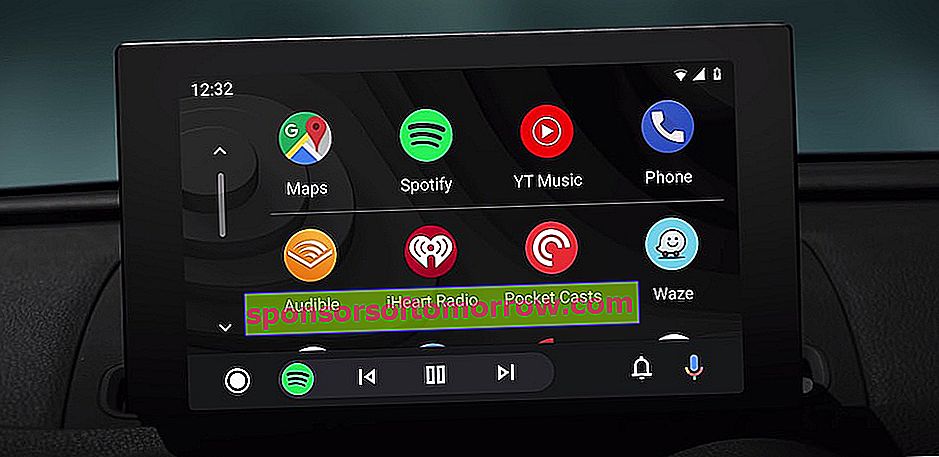
케이블없이 모바일을 연결할 수 있습니까?
예, 아니오. Google은 케이블을 사용하지 않고도 모바일과 자동차를 연결할 수있는 가능성을 연구하고 있습니다. 그리고 이미 호환되는 자동차와 전화가 있습니다. 문제는 현재로서는 매우 제한된 시스템이라는 것입니다. 구글 폰, 픽셀, 넥서스, 최신 삼성 갤럭시 모델 (S8, S9, S10, 노트 8, 9, 10) 만 사용할 수 있습니다. 물론 호환되는 국가에있는 한. 미국과 많은 라틴 아메리카 국가에는 이미이 시스템이 있지만 스페인에는 없습니다 .
앞으로 몇 달 내에 상황이 바뀔 것으로 예상되며 Google은 스페인과 사용자가 이러한 이점을 활용할 수 있도록 금지 조치를 시작할 것입니다. 현재로서는 매우 제한된 방식으로 사용할 수 있습니다 .
Android Auto의 모양을 맞춤 설정할 수 있나요?
이미 모든 사용자가 온보드 화면에서 사용할 수있는 새 버전의 Android Auto는 외관이 다소 제한적입니다. 즉, 시작하려는 응용 프로그램을 클릭하기 위해 모든 호환 응용 프로그램이 보이는 검정색 배경입니다. 간단하고 실용적이며 가장 중요한 것 인 도로에서주의가 산만 해지는 것을 방지합니다 . 그러나 우리가 바꿀 수있는 것이 있습니다.
모바일 애플리케이션에서 설정 메뉴로 들어가 사이드 메뉴를 표시하면 애플리케이션 사용자 정의 메뉴 섹션에 액세스 할 수 있습니다. 이 화면에 표시되는 도구 목록입니다. 여기에서 원하는 항목을 선택 및 선택 취소 할 수 있습니다. 앱을 열 때 운전 중주의가 산만 해지지 않도록 데스크톱을 깨끗하게 유지하십시오.
훨씬 더 화려하고 개인화 된 두 번째 옵션이 있습니다. 우리는 휴대폰을 상세하게 개인화 할 수 있도록 허용하는 것으로 알고 있는 Substratum 시스템을 참조합니다 . 이 사용자 정의를 대시 보드 화면에 적용하는 옵션이 있습니다. 물론 루트 모바일과 특정 지식이 필요합니다. 여기에 몇 가지 세부 사항이 있습니다.
Android Auto에서 모든 모바일 애플리케이션을 사용할 수 있나요?
아니요. 모바일에 모든 애플리케이션을 설치할 수 있지만 호환되는 애플리케이션 만 대시 보드 화면에 표시됩니다. 즉,이 화면에서 사용할 수있는 것입니다. 탐색, 음악 재생 또는 메시지 관리 옵션이있는 것입니다.
온보드 네비게이터의 데스크탑 화면에 나타나는 애플리케이션 만 사용할 수 있습니다. 또는 모바일에서 내비게이션 또는 음악 아이콘을 누를 때 나타나는 것들. 나타나지 않으면 설치되어 있어도 사용할 수 없습니다.

Android 10의 Android Auto는 어떻습니까?
Google은 Android Auto 시스템 을 최신 버전의 Android 모바일 운영 체제 에 완전히 통합 하려고 합니다. 이렇게하면 별도의 응용 프로그램이 필요하지 않습니다. 또한 모든 것이 연결되어 모바일에서 준비됩니다. 그러나 그들은 Android 10의 출시를 위해이 모든 작업을 수행 할 시간에 도착하지 않았습니다. 일부 Android 10 휴대 전화에서 Android Auto 사용자의 관심을 끌 수있는 이유는 통합 시스템이없고 클래식 애플리케이션과의 호환성이없는 것입니다.
해결책은 해당 행사를 위해 만든 다른 Android Auto 애플리케이션을 설치하는 것입니다. 휴대 전화 화면 용 Android Auto라고합니다. 원래 앱과 마찬가지로 무료이며 Google Play 스토어에서 사용할 수 있습니다. 주의 할 점은이 문제를 해결하기위한 패치라는 것입니다.
Android Auto에서 WhatsApp 메시지를받을 수 있나요?
물론 예. Android Auto의 장점 중 하나는 이동 중에주의를 잃지 않고 WhatsApp 메시지를 관리 할 수 있다는 것입니다. 이를 위해 온보드 내비게이터 화면에 나타나는 알림을 사용할 수 있습니다. 여기에서 재생 옵션 을 선택 하여 Google 어시스턴트의 음성으로 읽은 메시지를들을 수 있습니다. 이 마법사는 메시지를 보낸 사람이 누구인지 알려주며 가장 좋은 점은 회신 할 수있는 가능성을 제공합니다. 대답을 큰 소리로 말하면됩니다.
메시지를 직접 보내려는 경우에도 비슷한 일이 발생합니다. "OK Google : WhatsApp에서 (사람)에게 (메시지) 보내기" 라고 말하면 어시스턴트가 다른 모든 작업을 수행 할 수 있습니다. "OK Google, (사람)에게 메시지 보내기"와 같은보다 구체적인 명령으로 부분적으로 수행 할 수도 있습니다. 그러면 어시스턴트가 메시지 내용을 물어볼 것입니다. 확인 후 화면을 터치하지 않아도 메시지가 전송됩니다.
지난번에 중단했던 부분에서 재생이 계속되는 것을 중단 할 수 있습니까?
Android Auto 최신 버전의 장점 중 하나는 마지막으로 차를 세웠을 때하던 일을 계속하는 것입니다. 즉, 도달하지 않은 특정 방향으로 이동하고 특정 트랙을 듣고 있다면 차를 다시 시작하면 동일한 지점으로 돌아갑니다. 예를 들어 주유 후 행진을 재개하는 것과 같은 상황에서 시간 낭비를 피할 수있는 매우 편안한 것 입니다.
그러나이 방법은 예를 들어 사람들과 함께 여행 할 때 불편할 수 있습니다. 관심이 없거나이 정보를 숨기려는 다른 사용자. 이 기능 은 비활성화 할 수 있습니다 .
모바일 애플리케이션에서 사이드 메뉴를 풀다운하고 설정으로 들어갑니다. 이 메뉴에서 자동으로 멀티미디어 컨텐츠 재개 옵션을 찾으십시오 . 이 기능을 비활성화하면 Android Auto를 시작할 때마다 모든 작업을 다시 수행해야합니다. 그러나 멈추기 전에 듣고 있던 내용을 보여주지 않을 것입니다.
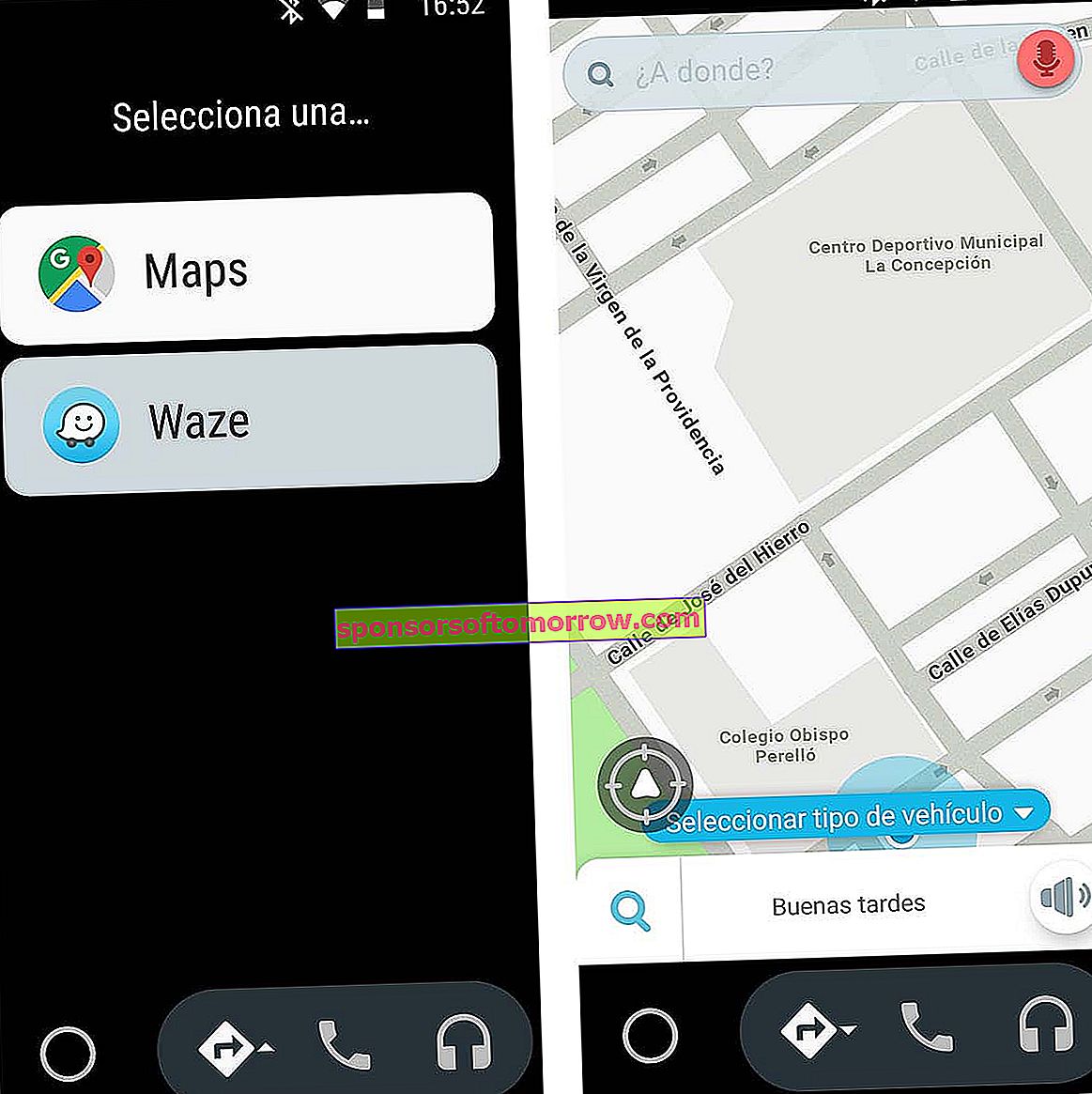
Android Auto에서 알림을 숨길 수 있나요?
예, 설정 섹션 덕분에 운전 중주의가 산만 해지는 것을 방지 할 수 있습니다. Google 어시스턴트가 말하지 않거나 온보드 내비게이터 화면에 알림이 표시되지 않도록 직접.
이렇게하려면 모바일 애플리케이션의 설정 메뉴로 이동해야합니다. 여기에서 화면을 아래로 스크롤하여 알림 섹션으로 이동 합니다. 모든 컨트롤을 비활성화하여 수신 메시지와 노래 및 복제에 대한 알림이 언제라도 사용자를 혼동하지 않도록 할 수 있습니다.
Android Auto와 호환되는 애플리케이션은 어디에서 찾을 수 있나요?
Android Auto 앱 자체 내에서 Android Auto 호환 앱을 쉽게 찾을 수 있습니다. 모바일을 입력하고 사이드 메뉴를 표시합니다. 여기 에 Google Play 스토어 아이콘이 있는 섹션이 표시됩니다 . 이 서비스와 호환되는 애플리케이션을 사용하여 Google Play 스토어 섹션에 직접 액세스 할 수 있습니다.
내부에는 장르와 콘텐츠로 구분 된 다양한 컬렉션이 있습니다. 여기에서 사용할 응용 프로그램처럼 정기적으로 다운로드 할 수 있습니다.
Android Auto에서 앱간에 전환하려면 어떻게하나요?
Android Auto에서 다양한 애플리케이션을 여는 방법은 항상 플랫폼에 따라 다릅니다. 차량에서이 서비스를 사용하는 경우 왼쪽 하단에있는 흰색 버튼을 클릭해야합니다. 그러면 시작할 다른 응용 프로그램을 선택할 수있는 데스크톱으로 이동합니다. 전체 화면 또는 하단 표시 줄에서 볼 수 있습니다.
모바일에서 직접 Android Auto를 사용하는 경우 방향 아이콘 (내비게이션 또는 음악) 만 클릭하면됩니다. 그 옆에 작은 삼각형이 표시되어 더 많은 호환 응용 프로그램이 있음을 의미합니다. 아이콘을 두 번째로 누르면 해당 장르의 다른 호환 가능한 응용 프로그램을 선택할 수있는 목록이 열립니다. 원하는 것을 클릭하면 열립니다.

손없이 Android Auto를 사용하는 방법은 무엇입니까?
Android Auto의 장점 중 하나는 Google Assistant 가 시스템에 내장되어 있다는 것입니다. 즉, 그에게 큰 소리로 일을하도록 요청할 수 있습니다. 길에서 벗어나지 않고. "OK Google"이라는 공식을 사용하여 요청하면됩니다.
온보드 화면에 나타나는 마이크 아이콘을 클릭하는 옵션도 있습니다. 마법사를 호출하는 또 다른 방법입니다. 그 후에 메시지를 보내거나 특정 지점으로 안내하거나 특정 노래를 재생하거나 일정에있는 사람에게 전화를 걸도록 요청할 수 있습니다.
Android Auto에서 두 개의 애플리케이션을 동시에 사용할 수 있나요?
최신 Android Auto 디자인은 온보드 내비게이터에서 진정한 멀티 태스킹을 허용합니다. 즉, 두 개의 동시적이고 가시적 인 응용 프로그램입니다. 하나는 전체 화면이고 다른 하나는 하단 표시 줄에 있습니다. 따라서 Waze 브라우저를 사용 하고 화면에서 액세스 할 수있는 모든 항목으로 Spotify 음악 을 재생할 수 있습니다. 막대 왼쪽에있는 아이콘을 클릭하여 막대에서 전체 화면으로 또는 그 반대로 두 응용 프로그램간에 전환 할 수도 있습니다.
모바일에서도 동시에 두 개의 애플리케이션을 사용할 수 있습니다. 하나는 탐색 용이고 다른 하나는 음악 재생 용입니다. 그러나 정보는 두 경우 모두 표시되지 않습니다. 우리는 내비게이션을 보거나 재생을 봅니다.
Android Auto를 사용하는 차량마다 케이블로 모바일을 연결해야하나요?
예, 스페인에서는 현재 무선 연결을 사용할 수 없습니다. 하지만 그랬더라도 항상 Android Auto 용 링크로 휴대 전화를 차에 휴대해야합니다 . 자동차에 저장된 프로필이 없으며 지속적인 연결에 의존하지 않습니다.
즉, 항상 휴대 전화를 휴대하고 Android Auto를 사용하는 데 사용하는 각 자동차에 연결해야합니다.

내 모바일을 대시 보드에 연결하는 중에 오류가 발생했습니다.
자동차에서 Android Auto를 사용할 때 나타날 수있는 많은 문제가 있습니다. 당신이해야 할 일은 전체 시스템이 차량과 모바일 장치 모두에서 호환되는지 확인하는 것입니다. Android Auto 지원 페이지로 이동하여 자동차를 연결할 수 있는지 확인하세요.
또한 모바일에 보류중인 업데이트가 있는지 확인해야 합니다 . 소프트웨어와 Android Auto 애플리케이션 모두. 첫 번째는 설정으로 이동하고 두 번째는 Google Play 스토어로 이동하여 모든 것이 최신 상태인지 확인합니다.
그 후 모바일을 다시 시작하고 차를 끄고 다시 시도하십시오. 그래도 해결 방법을 찾을 수없는 경우 Android Auto 지원 페이지에서 가능한 문제를 확인하세요.
Android Auto에서 레이더를 볼 수 있나요?
물론 예. 속도 카메라 경고는 오랫동안 Android Auto와 완벽하게 호환되는 두 응용 프로그램 인 Waze 및 Google지도에서 사용할 수있었습니다. 시스템이 아닌 응용 프로그램에 따라 탐색에 선호하는 것을 사용해야합니다.
물론 Google지도는 미리 정해진 경로에있는 레이더에 대해서만 경고하는 반면 Waze는 도로가 허용하는 것보다 더 빨리 운전하는 경우에만 알려줍니다.
Android Auto는 인터넷의 데이터를 소비하나요?
Android Auto는이 시스템에서 사용하는 애플리케이션에서 사용하는 인터넷 데이터를 사용합니다. 즉, Waze, Google Maps, Spotify 또는 인터넷이 필요한 기타 응용 프로그램을 사용하려면 인터넷 연결이 필요합니다. 이런 식으로 Android Auto는 애플리케이션 을 호스팅하는 시스템 일 뿐이므로 소비량은 이러한 애플리케이션의 소비량과 동일 합니다.
물론 이러한 응용 프로그램 중 일부는 인터넷 연결 없이도 사용할 수 있습니다. Google지도 및 다운로드 된지도 또는 모바일에 저장된 재생 목록이있는 Spotify Premium 서비스의 경우입니다. Android Auto를 사용하는 동안 소비를 줄이는 데 도움 이 될 수 있습니다 .
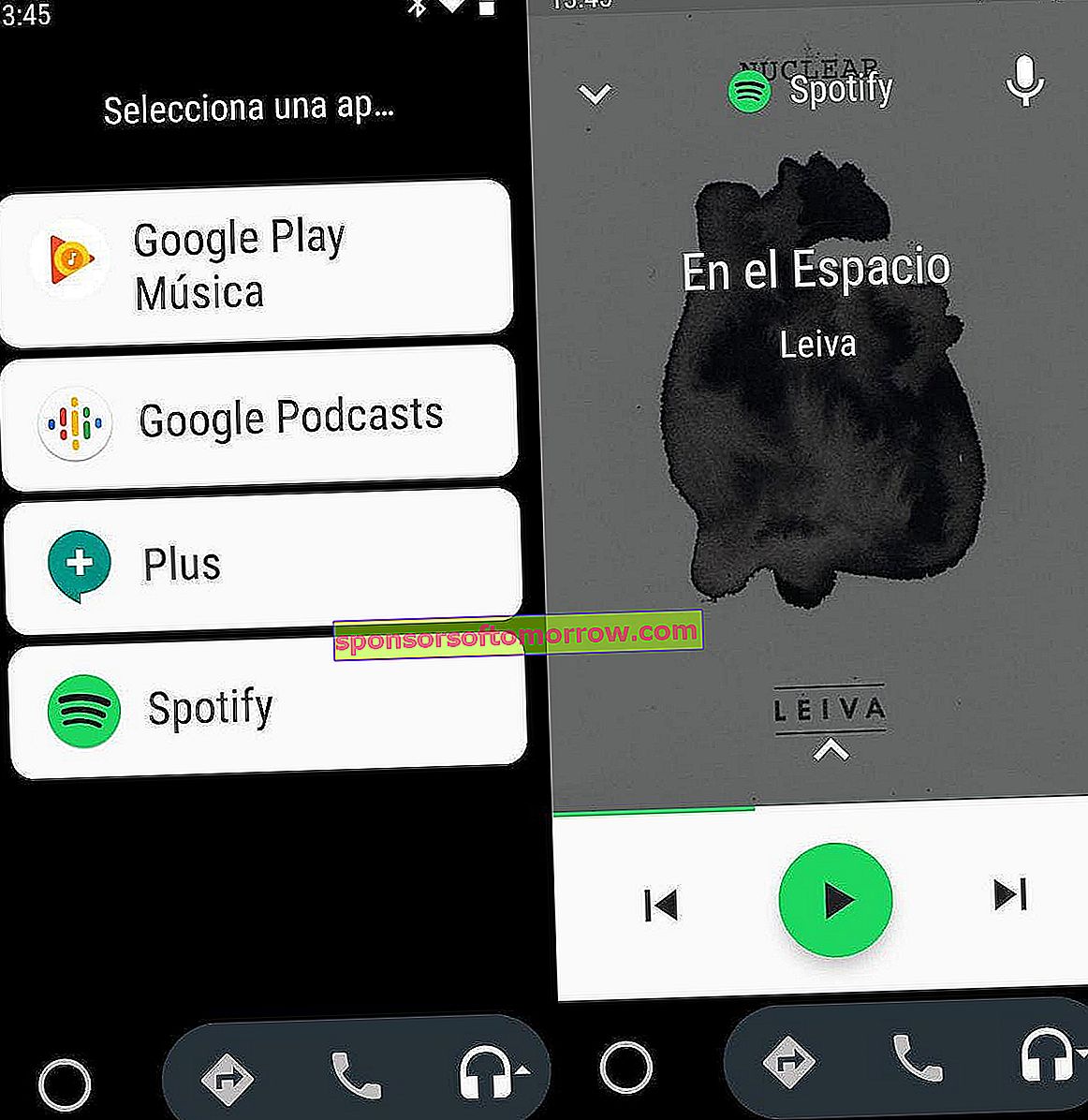
Android Auto에서 YouTube 동영상을 볼 수 있나요?
아니요. 열 번째로 : 아니요. YouTube는 Google 서비스이지만 Android Auto와 호환되지 않습니다. 그 이유는 비디오를 재생하는 다른 응용 프로그램과 동일합니다. 주의가 필요한 콘텐츠를 재생하는 것은 유포 될 때 위험합니다. 따라서 Android Auto에서는 YouTube 동영상을 재생할 수 없으며 오디오도 듣지 못합니다.
Android Auto에서 팟 캐스트와 오디오 북을들을 수 있나요?
예, 호환되는 음악 플레이어 애플리케이션 중 하나 인 Spotify에는 이미 팟 캐스트를 호스팅 할 수있는 옵션이 있습니다. Android Auto의 재생 목록과 동일하게 재생할 수있는 콘텐츠입니다. 그러나 구독을 구성하고 관심있는 프로그램과 에피소드를들을 수있는 Google 팟 캐스트 와 같은 다른 특정 호환 도구가 있습니다.
오디오 북의 경우 다른 옵션도 있습니다. 가장 완벽한 것은 Google Play 북 입니다. 오디오 북을 구매하고 Android Auto에서 재생할 수있는 플랫폼 역할도합니다. 물론 먼저 라이브러리에 있는지 확인한 다음들을 수 있도록 Android Auto에서 찾아야합니다.